Kurz nach dem Update auf iOS 9 sehen Sie ein glänzendes neues rotes Symbol auf Ihrem Startbildschirm. Bevor Sie sich aufregen und Apple verfluchen, dass Sie eine weitere nutzlose App zu Ihrem iOS-Gerät hinzugefügt haben, atmen Sie tief ein und probieren Sie die neue Nachrichten-App aus.
Apple News, wie es richtig heißt, ist der neue Versuch des Unternehmens, die Nachrichten, die Sie interessieren, an einem einzigen Ort abzulegen. Betrachten Sie es als beliebte Nachrichtenaggregations-App Flipboard, die nur von Apple erstellt wurde.
Beim ersten Start zeigt Apple Ihnen eine Liste mit ausgewählten Medien-Outlets, die Sie Ihrem Feed hinzufügen können. Am oberen Rand des Bildschirms befinden sich fünf bereits für Sie hinzugefügte Auslässe, die Sie nach der ersten Einrichtung ändern können. Sie müssen drei zusätzliche Quellen auswählen, bevor Sie fortfahren können. Scrollen Sie nach unten, tippen Sie auf die Miniaturbilder von mindestens drei Nachrichtenorganisationen, die Sie mögen, und wählen Sie Weiter am unteren Bildschirmrand aus.

", " modalTemplate ":" {{content}} ", " setContentOnInit ": false} '>
Wählen Sie als Nächstes "Anmelden", wenn Apple "die besten Geschichten" an Ihren Posteingang senden möchte, um fortzufahren. Nicht jetzt überspringt diesen Abschnitt.
Im Hauptbereich für Sie werden die Highlights der von Ihnen bei der Einrichtung der App ausgewählten Verkaufsstellen hervorgehoben. Sie können vertikal durch die Liste der Artikel blättern. Tippen auf eine öffnet es.
Wenn Sie einen Artikel lesen, führt ein horizontaler Wischvorgang in eine der beiden Richtungen zum nächsten (oder vorherigen) Artikel. Wenn Sie auf das Herz tippen, wird Apple News wissen, dass Sie den Artikel genossen haben und der Oberfläche ähnlicher wird. Doppeltes Tippen auf das Herz zeigt das genaue Gegenteil an. Das Lesezeichensymbol speichert den Artikel zum späteren Lesen.

", " modalTemplate ":" {{content}} ", " setContentOnInit ": false} '>
Über die Registerkarten am unteren Rand können Sie zu einem Raster Ihrer bevorzugten Verkaufsstellen navigieren, gespeicherte Artikel durchsuchen, durchsuchen und anzeigen. Auf der Registerkarte " Favoriten" können Sie Artikel aus einer bestimmten Verkaufsstelle lesen. Sie können auch alle Outlets entfernen, denen Sie nicht mehr folgen möchten. wie die von Apple in Ihrem Namen hinzugefügten.
Explore bietet vorgeschlagene Kanäle und Themen, die Sie Ihrem Feed hinzufügen können. Mit der Suche können Sie nach bestimmten Verkaufsstellen und Themen suchen, während Explore sowohl Quellen als auch Kategorien zum Durchsuchen bietet, die Sie sofort lesen und Ihrem Feed hinzufügen können.
Wenn Sie iOS 9 auf mehr als einem iOS-Gerät geladen haben, sollten Sie Folgendes beachten: Öffnen Sie die App Einstellungen, blättern Sie nach unten und wählen Sie iCloud aus . Suchen Sie nach Nachrichten und schieben Sie den Schalter daneben in die Position "Ein". Wiederholen Sie den Vorgang auf jedem Gerät, auf dem iOS 9 ausgeführt wird, und Ihre Einstellungen werden synchronisiert.



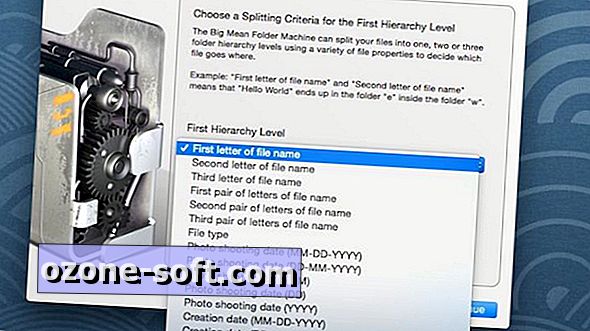







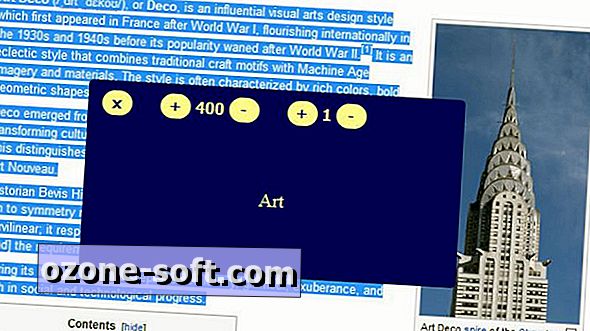

Lassen Sie Ihren Kommentar